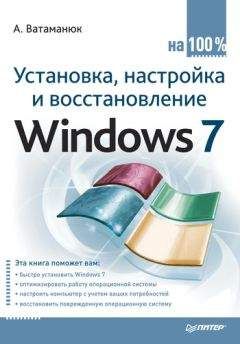Ознакомительная версия.
Рис. 19.5. Вводим новый пароль и подсказку
6. Ввести пароль в поле ввода пароля учетной записи и дождаться загрузки операционной системы.
Как видите, восстановление пароля происходит очень просто и быстро. Главное – не забыть создать дискету или flash-накопитель сброса пароля.
Глава 20
Создание диска восстановления системы
При установке операционной системы Windows 7 на жестком диске автоматически создается небольшой раздел, недоступный для обычного использования, в котором находится механизм восстановления Windows RE (Recovery Environment). Его использование будет рассмотрено далее, при описании процесса восстановления операционной системы с использованием загрузочного меню. Этот механизм гарантирует то, что вы всегда сможете вернуть работоспособность операционной системы, если что-то вывело ее из строя. К сожалению, при этом никто не может гарантировать того, что с этим разделом ничего не случится. Это может произойти как случайно – при установке дополнительной операционной системы, так и в результате сбоя программ, которые осуществляют разные действия с разделами жесткого диска.
В принципе, ничего страшного в этом нет при условии, что у вас сохранился диск с дистрибутивом операционной системы. С помощью этого диска можно также запустить восстановление операционной системы, поскольку такой механизм всегда присутствует на установочном диске.
Если у вас нет диска с дистрибутивом, используйте диск восстановления операционной системы. А если и такого диска у вас нет, то не остается ничего другого, как звать на помощь специалиста или искать один из таких дисков.
Чтобы не попасть в такую ситуацию, всегда нужно иметь под рукой либо диск с дистрибутивом операционной системы, либо диск восстановления. Поскольку сделать диск восстановления очень просто, а стоимость чистого DVD – мизерная, обязательно подготовьте диск восстановления, и вы всегда будете во всеоружии.
Какие же сложнейшие и тяжелейшие махинации нужно совершить, чтобы сделать себе диск восстановления системы? Оказывается, все очень просто и осуществить задуманное можно буквально одним щелчком кнопкой мыши.
Для создания диска восстановления системы воспользуемся уже известным вам системным компонентом Архивация и восстановление, который можно найти на Панели управления.
Установив в привод чистый диск, который поддерживает запись данных, запустите механизм Архивация и восстановление и перейдите по ссылке Создать диск восстановления системы, которая расположена в левой части окна (см. рис. 18.2). В результате появится небольшое окно, содержащее короткую информацию о его предназначении, а также список устройств для работы с дисками (рис. 20.1). Если в компьютере установлен только один привод, то никаких дополнительных действий предпринимать не требуется. В противном случае из этого списка нужно выбрать то устройство, которое будет использоваться для записи диска.
Рис. 20.1. Выбираем привод, который будет использоваться для записи диска
После нажатия кнопки Создать диск система произведет подготовку необходимых файлов и после этого запишет все нужные данные на диск. Процесс подготовки и записи данных на диск отображается с помощью индикатора в нижней части окна. По окончании процесса записи появится соответствующая надпись. На этом создание диска можно считать законченным.
Использование диска восстановления никаких сложностей не вызывает. Когда в нем появится необходимость, установите диск в привод и перезагрузите компьютер. После загрузки компьютера вы увидите окно, в котором будет список с найденными операционными системами. При этом у вас есть возможность запустить общий механизм восстановления, сопровождающийся появлением окна с вариантами восстановления, либо сразу выбрать вариант Восстановление компьютера с помощью созданного ранее образа системы, использование которого детально описано далее.
Глава 21
Восстановление данных и системы
21.1. Восстановление файлов
21.2. Восстановление системы из точки восстановления
21.3. Восстановление системы из образа
21.1. Восстановление файлов
Восстановление данных, если вы позаботились о том, чтобы они архивировались, – процесс очень простой. Он состоит всего из двух шагов.
1. Указание архива, из которого нужно взять данные.
2. Задание места, в которое нужно восстановить данные.
Для восстановления файлов, как и для их архивирования, используется один и тот же системный механизм – Архивация и восстановление, который находится на Панели управления. В открывшемся после его запуска окне вы увидите информацию о том, создавались ли ранее архивы и когда это происходило (см. рис. 18.6). Если такие сведения есть, значит, шансы на восстановление нужной информации существуют. Все зависит от того, включили ли вы архивирование необходимой информации, когда создавали правила архивирования. К сожалению, узнать об этом можно, лишь открыв созданный архив, что мы и сделаем.
Нажмите кнопку Восстановить мои файлы в области Восстановление.
В результате откроется окно, показанное на рис. 21.1. На выбор предлагается восстановление файлов или восстановление папок с файлами. В зависимости от того, какая перед вами стоит задача, необходимо будет указать архив и объект в этом архиве.
Рис. 21.1. Необходимо указать архив для восстановления
Рассмотрим пример восстановления папки, для чего нажмем кнопку Обзор папок. Это приведет к открытию окна со списком найденных системных архивов. При выделении архива его содержимое появляется в правой части окна. Если вам повезет и вы найдете нужную папку, то выделите ее и нажмите кнопку Добавить папку в нижней части окна. В результате она появится в списке окна, показанного на рис. 21.1. Подобным образом можно добавить любое количество папок или файлов.
После того как нужные папки выбраны, нажмите кнопку Далее.
Последний и самый важный этап – выбор места, куда нужно восстановить выбранные объекты (рис. 21.2). Можно восстановить данные в то место, где они и находились, а можно выбрать любое другое месторасположение. Если вы уверены, что восстановление данных не затронет при этом существующих данных, можете выбрать первый вариант. Второй вариант – более гибкий, поскольку позволяет при необходимости вручную синхронизировать восстанавливаемые и существующие данные. По этой причине он более предпочтительный.
Рис. 21.2. Указываем место, куда нужно восстановить данные
После выбора нужного варианта восстановления нажмите кнопку Восстановить. Начнется процесс восстановления данных. При этом откроется еще одно окно, с помощью которого вы сможете наблюдать за ходом восстановления.
Длительность процесса зависит от объема объектов, выбранных для восстановления. Когда процесс будет завершен, появится кнопка Готово.
21.2. Восстановление системы из точки восстановления
Когда работа операционной системы сопровождается появлением разного рода системных ошибок, источник которых неизвестен, рано или поздно встает вопрос о том, чтобы вернуть операционную систему в нормальное рабочее состояние. Если вы опытный пользователь, то, в принципе, проанализировав все недавние действия и возникающие в данный момент ошибки, можете определить источник проблем и попытаться его устранить. Однако это не всегда возможно и к тому же может повлечь за собой еще большие проблемы. По этой причине самый простой выход из сложившейся ситуации – попробовать восстановить рабочее состояние системы, используя для этого созданные точки восстановления системы. Если же восстановление операционной системы с помощью точек восстановления не привело к положительным результатам или по каким-либо причинам невозможно, нужно использовать созданный ранее образ системы.
Точка восстановления системы – это не что иное, как копия работоспособного системного реестра и других системных файлов. Подобные точки операционная система создает автоматически, если она определяет, что компьютер работает стабильно и можно сохранить его текущее состояние в системном архиве. Кроме того, точка восстановления создается каждый раз, если планируется выполнение каких-то критичных для работы операционной системы действий, например установка обновлений либо обновление драйвера устройства.
Подобных точек восстановления может быть много, причем практически за весь период работы компьютера[4]. Поэтому с их помощью не составляет особого труда восстановить предыдущее состояние операционной системы, если это вообще возможно.
Ознакомительная версия.